 Dalam iOS 13 dan iPadOS, Apple menggabungkan yang lebih awal Cari Saya Rakan dan Cari Saya iPhone apl ke dalam satu apl yang dipanggil 'Cari Saya,' sejenis tempat menarik pada peranti iOS anda yang boleh anda gunakan untuk mencari apa sahaja yang anda perlu cari.
Dalam iOS 13 dan iPadOS, Apple menggabungkan yang lebih awal Cari Saya Rakan dan Cari Saya iPhone apl ke dalam satu apl yang dipanggil 'Cari Saya,' sejenis tempat menarik pada peranti iOS anda yang boleh anda gunakan untuk mencari apa sahaja yang anda perlu cari.
jam tangan epal terus memutuskan sambungan daripada telefon
Cari Saya berfungsi sama seperti apl yang digantikannya. Sebagai contoh, apl baharu membolehkan anda berkongsi lokasi anda dengan rakan dan ahli keluarga, dan membenarkan mereka berkongsi lokasi mereka dalam bentuk barangan.
Langkah berikut menunjukkan kepada anda cara berkongsi lokasi anda dengan rakan menggunakan Cari Saya aplikasi.
- Lancarkan Cari Saya apl pada iPhone atau iPad . (Apl Cari Saya tersedia secara lalai pada semua peranti iOS baharu, tetapi jika anda telah memadamkannya, anda perlu memuat turun apl percuma itu daripada App Store .)
- Ketik pada saya tab di bahagian bawah skrin.
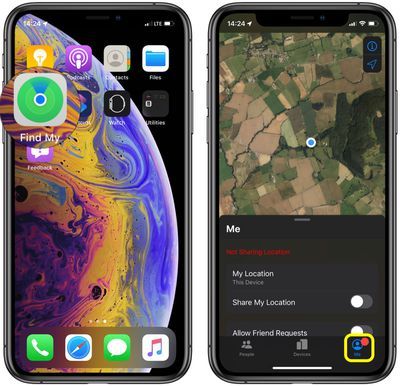
- Seret ke atas saya kad pada skrin dengan leretan jari anda untuk mendedahkan semua pilihan perkongsian.
- Pastikan suis togol di sebelah Kongsi Lokasi Saya berada dalam kedudukan HIDUP hijau – hanya ketik togol untuk menukar statusnya jika perlu.
- Ketik Namakan Lokasi Semasa... untuk menandakan lokasi anda sebagai Rumah , Kerja , Sekolah , Gim , atau tambahkan label tersuai anda sendiri.
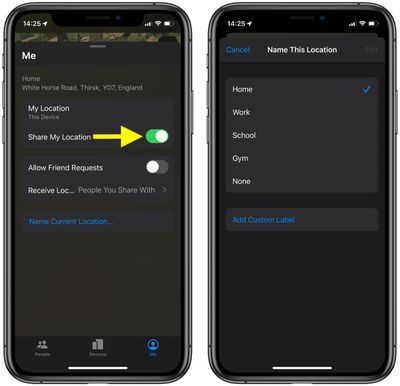
- Sekarang, ketik Orang ramai tab.
- Ketik Kongsi Lokasi Saya untuk menambah rakan tertentu yang anda ingin berkongsi lokasi anda, kemudian taip nombor telefon/alamat e-mel mereka atau pilih orang daripada kenalan anda.
- Pukul Hantar .
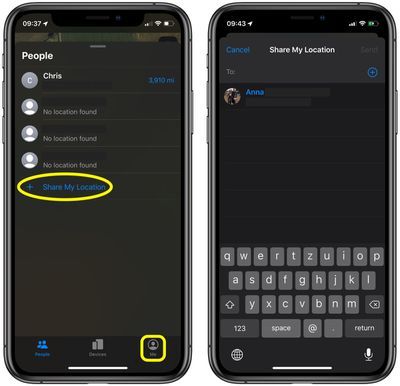
Ingat untuk menogol suis di sebelah Benarkan Permintaan Rakan di dalam saya tab jika anda mahu rakan boleh bertanya untuk melihat lokasi anda.

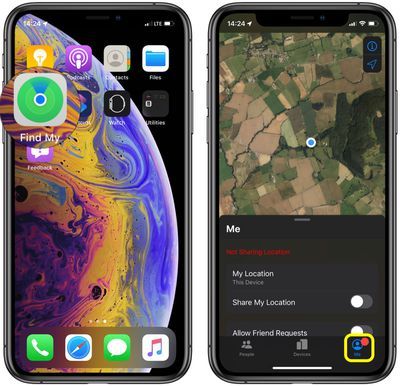
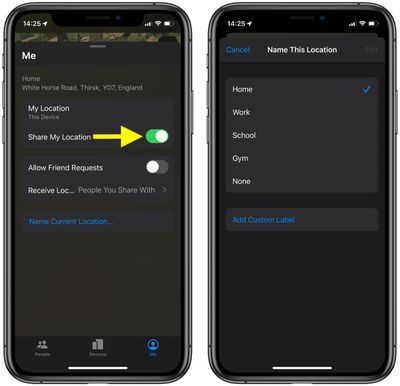
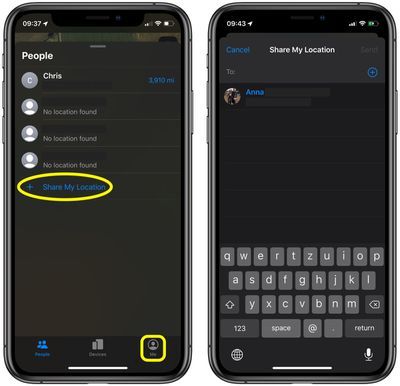
Jawatan Popular